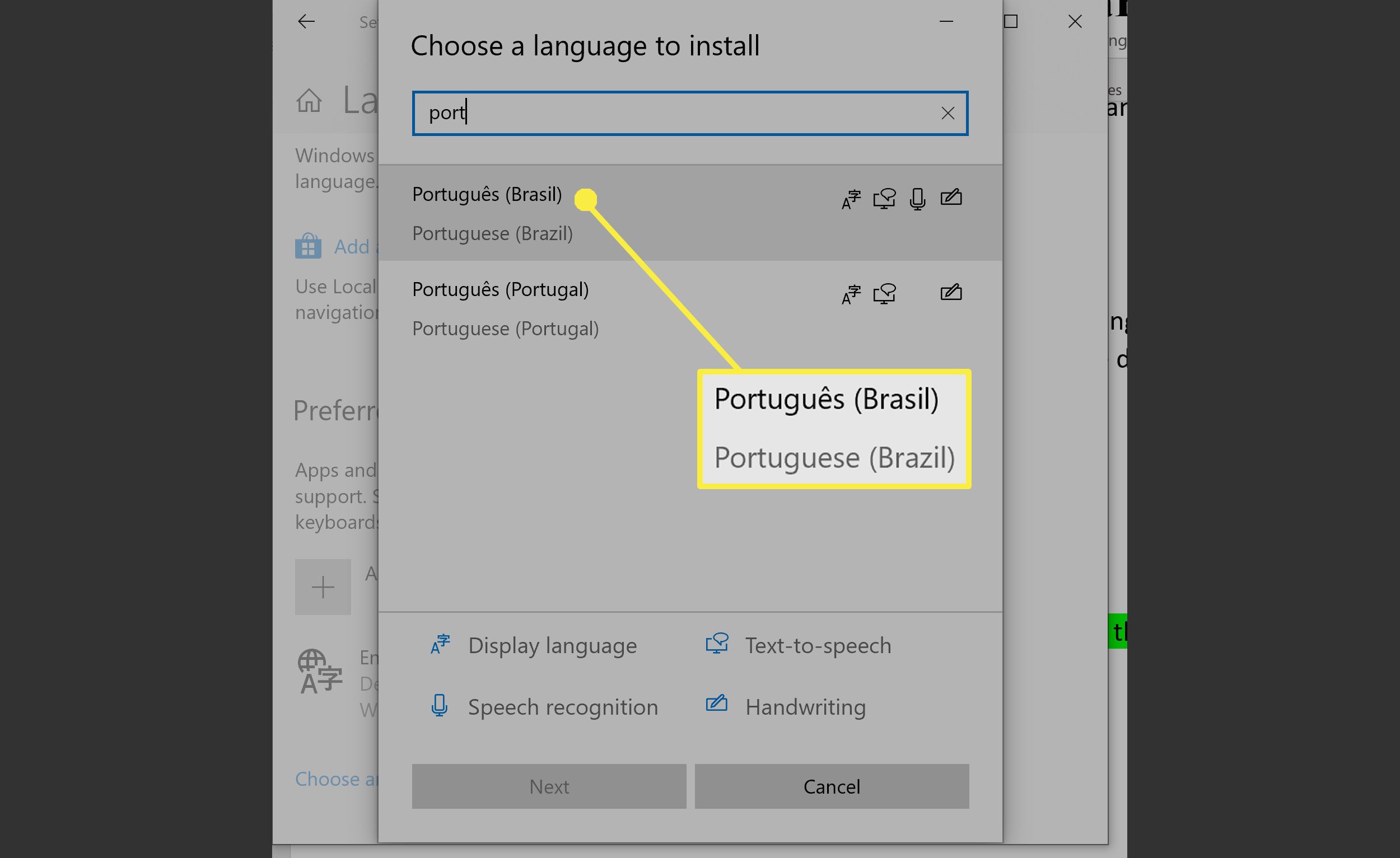Mitä tietää
- Mene asetukset > Aika & Kieli > Kieli > Lisää kieli > etsi ja valitse kieli ja seuraa näytön ohjeita.
- Jos haluat lopettaa kieliasetusten synkronoinnin eri laitteiden välillä, siirry osoitteeseen asetukset > laskut > Synkronoi asetuksesija sammuta Kieliasetukset.
- Vaihda aluettasi siirtymällä osoitteeseen asetukset > Aika & Kieli > Alue > valitse alueesi ja seuraa näytön ohjeita.
Tässä artikkelissa kerrotaan, kuinka voit asentaa kielen, käyttää kielten synkronointiasetuksia ja muuttaa aluettasi Windows 10:ssä.
Asenna kieli Windows 10:een
Jos haluat vaihtaa järjestelmän oletuskieltä, sulje ensin kaikki käynnissä olevat sovellukset ja tallenna työsi. Jos haluat vaihtaa vain yhden laitteen kieltä, poista ensin kielten synkronointi käytöstä (katso ohjeet alta).
-
Avata asetukset.
-
Klikkaus Aika & Kieli.
-
Klikkaus Kieli.
-
Napsauta vieressä olevaa plusmerkkiä Lisää kieli Suositellut kielet -osiossa.
-
Etsi kielesi tai maasi nimi ja valitse omasi tuloksista.
-
Klikkaus Seuraava.
-
Varmista, että vieressä on valintamerkki Asenna kielipaketti ja Aseta Windowsin näyttökieleksi. Valinnaisesti kuittaa pois äänentunnistus, Teksti puheeksija Käsiala. Napsauta sitten Asentaa.
-
Klikkaus Kyllä, peruuta tilaus nyt Windowsin varoituksesta.
-
Kun kirjaudut takaisin sisään, näet uuden järjestelmäkielen kaikissa Microsoft-ohjelmissa, mukaan lukien järjestelmäasetukset ja ohjelmistot, kuten Word.
Siirry kohtaan . vaihtaaksesi kieltä Kieliasetukset sivulla, avaa pudotusvalikko ja valitse toinen kieli.
Poista kielten synkronointi käytöstä Windows 10:ssä
Jos haluat kielenmuutoksen synkronoitavan muiden laitteiden kanssa, voit ohittaa tämän osion. (Kielen synkronointi on oletuksena käytössä.)
-
Avata asetukset.
-
Klikkaus laskut.
-
Klikkaus Synkronoi asetuksesi.
-
Kytke pois päältä Kieliasetukset.
Muuta alueasetuksia, jos olet muuttanut
Jos vaihdat Windows 10 -järjestelmän kielen muuttamisen vuoksi, sinun on muutettava myös alueasetuksia. Kun teet tämän, voit muuttaa oletusvaluuttaa, mukauttaa päivämäärän ja kellonajan muotoa ja paljon muuta. Microsoft Store heijastaa myös paikallisia vaihtoehtoja.
-
Avata asetukset.
-
Klikkaus Aika & Kieli.
-
Klikkaus Alue.
-
Valitse maa tai alue yläreunan avattavasta valikosta.
-
Valitse alueellinen muoto toisesta avattavasta valikosta, jos sitä ei täytetä automaattisesti.
-
Klikkaus Muuta päivämäärämuotoja Valitse Alueellinen muoto -osiossa kalenterityyppi sekä päivämäärä- ja aikamuoto.
Kun muutat alueellista muotoa, Asetukset-sovellus vaihtaa vastaavaan kieleen. Tässä esimerkissä se on Brasilian portugali, joten siinä lukee Change data formats.
-
Kun olet tehnyt muutokset, paina takaisin-nuolta.
-
Klikkaus Muut päivämäärä-, aika- ja alueasetukset.
-
Klikkaus Alue.
-
Siirry Hallinta-välilehdelle ja napsauta Muuta järjestelmän aluetta Muiden kuin Unicode-ohjelmien kieli -kohdassa.
-
Valitse kieli avattavasta valikosta ja napsauta Okei.
-
Klikkaus Peruuttaa.
-
Klikkaus Kopioi asetukset.
-
Tarkistaa Tervetuloa-näyttö ja järjestelmätilit ja Uudet käyttäjätilit.
-
Klikkaus Okei.
-
Klikkaus Lähellä.
-
Klikkaus Käynnistä uudelleen nyt (voit myös napsauttaa Peruuta ja käynnistää uudelleen myöhemmin, jos haluat) tallentaaksesi uudet alueasetukset.